Autors:
Louise Ward
Radīšanas Datums:
3 Februāris 2021
Atjaunināšanas Datums:
1 Jūlijs 2024

Saturs
Photoshop ļauj mums izveidot bezkrāsainus attēlus (fonus, slāņus vai caurspīdīgumu), izmantojot dažādas caurspīdības opcijas, izmantojot necaurredzamības mērierīci, kas parādās, veidojot savu amatniecību. jauns materiāls. Turklāt jūs varat izmantot atlases vai dzēšgumijas rīku, lai attēlā izveidotu dažas caurspīdīgas zonas. Cilvēki bieži izmanto pārredzamības efektus Photoshop, kad vēlas izdrukāt papīru ar rakstainu dizainu vai pievienot attēlu vinjetes fonam vietnē (jo tekstūra parādīsies caur caurspīdīgo zonu). Veicot nelielu praksi, jūs varēsiet ātri pievienot pārredzamību Photoshop attēliem.
Soļi
1. metode no 4: izveidojiet caurspīdīgu fonu

Noklikšķiniet uz "File" → "New". Augšējā izvēlnes logā dodieties uz vienumu Fails un izvēlieties "Jauns". Tiks parādīts jauns logs, kurā jūs varat piešķirt īpašumus jaunajam Photoshop dokumentam.
Atlasiet "Caurspīdīgs". Parādīsies izvēlne, noklikšķiniet uz "Fona saturs" un atlasiet "Caurspīdīgs". Šī poga atrodas jaunā dokumenta uznirstošā loga apakšdaļā.

Noklikšķiniet uz Labi.
Pārbaudiet klasi. Skatiet dokumenta rekvizītu joslā logu Slānis vai cilni Slāņi (vienmēr tiek atvērts pēc noklusējuma). Fona slānis izskatīsies kā rūtains režģis ar pelēku, baltu (nenozīmē krāsu). reklāma
2. metode no 4: padariet slāni caurspīdīgu
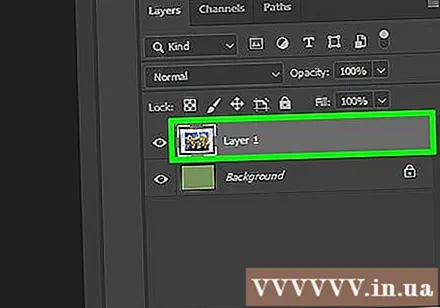
Izvēlieties savu klasi. Cilnes Slāņi sarakstā Slāņi atlasiet slāni, kuru vēlaties padarīt caurspīdīgu.
Izvēlieties pārredzamības efektu. Noklikšķiniet uz ciparu lodziņa, kas parādās blakus virsrakstam necaurredzamība cilnes Slāņi augšdaļā. Noklusējuma pārredzamības parametrs ir 100%.
Samaziniet gaismu. Noklikšķiniet un velciet bultiņu uz necaurredzamības lineāla, lai mainītu slāņa necaurredzamību. Ja vēlaties, lai slānis būtu pilnīgi caurspīdīgs, iestatiet necaurredzamību uz 0%. reklāma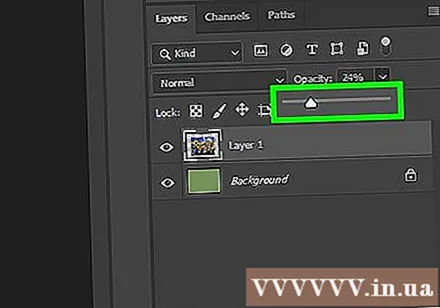
3. metode no 4: izveidojiet caurspīdīgu laukumu
Izvēlieties savu klasi. Atlasiet necaurspīdīgu slāni, bet pārliecinieties, ka slāņi zem atlasītā slāņa (ieskaitot fona slāni) ir caurspīdīgi.
Atlasiet pārveidojamo apgabalu. Veiciet atlasi, izmantojot vienu no atlases rīkiem.
Noklikšķiniet uz Kopēt, lai kopētu atlasi.
Nospiediet Dzēst, lai izdzēstu atlasi. Jūsu attēlā būs caurums.
Izveidojiet jaunu slāni. Ielīmējiet nokopēto atlasi jaunajā slānī.
Samaziniet gaismu. Jūsu piešķirtā izvēle kļūs caurspīdīga. reklāma
4. metode no 4: izveidojiet caurspīdīgus insultus
Izveidojiet vai atlasiet klasi. Atlasiet slāni (slāņa necaurredzamībai jābūt virs 0%, vēlams 100% necaurspīdīgai). Visiem slāņiem zem šī slāņa jābūt caurspīdīgiem.
Noklikšķiniet uz Dzēšgumija rīka. Rīkjoslā atlasiet Dzēšgumijas dzēšgumiju.
Mainīt iestatījumus. Iestatiet dzēšgumijas izmēru un formu, izmantojot opciju joslu, kas parādās, kad ir atlasīts rīks Dzēšgumija.
Izmantojiet rīku Dzēšgumija, lai zīmētu. Jūs būtībā izdzēšat apgabalus, uz kuriem esat "krāsojis", atklājot zemāk redzamos caurspīdīgos slāņus. reklāma
Padoms
- Noklikšķiniet uz acs ikonas blakus slānim, lai slāņa fons būtu caurspīdīgs.
Brīdinājums
- Pievienojot Photoshop caurspīdīgumu, izmantojot jebkuras caurspīdības opcijas, informācija netiek saglabāta, kad attēls tiek saglabāts JPEG formātā. Vislabāk ir saglabāt attēlus ar caurspīdīguma efektiem Photoshop Document (PSD) formātā.



